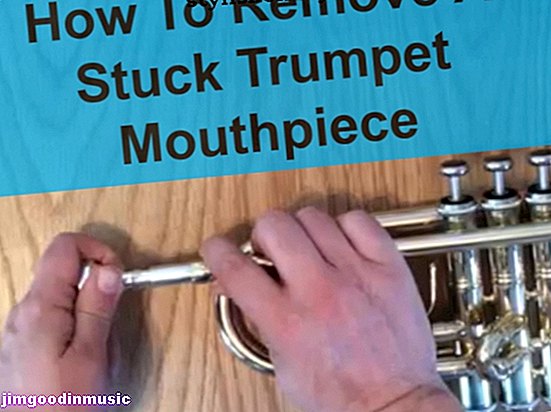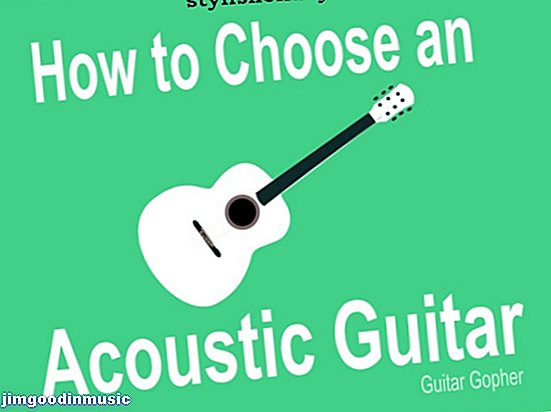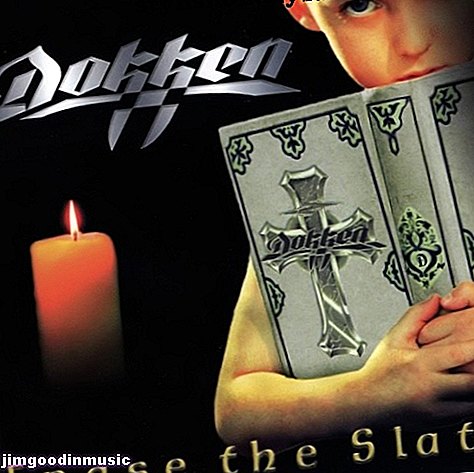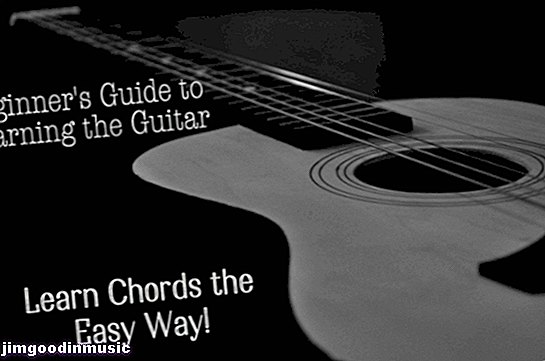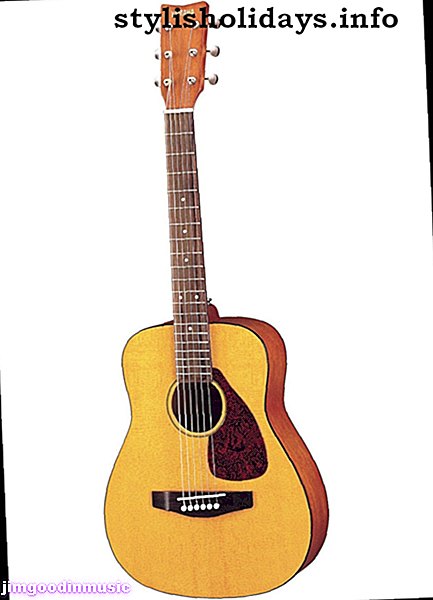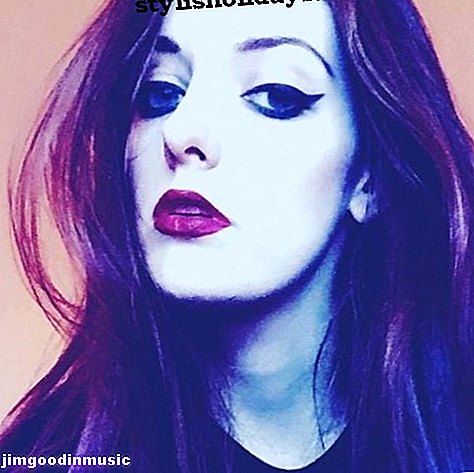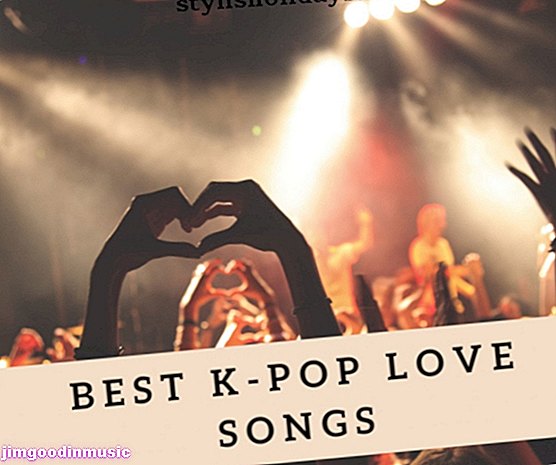Tôi đã có một nguồn cung cấp băng cassette cũ với âm nhạc mà tôi muốn giữ. Tôi quyết định chuyển đổi chúng thành tập tin MP3.
Lúc đầu, tôi đã cân nhắc việc kết nối một máy nghe băng cũ với đầu vào âm thanh mic trên máy tính của mình và tải xuống phần mềm có thể chuyển đổi âm thanh sang MP3. Nhưng tôi luôn mệt mỏi khi tải xuống phần mềm có thể có vi-rút hoặc phần mềm độc hại.
Với một số nghiên cứu, tôi đã tìm thấy BlumWay USB Cassette sang MP3 Converter trên Amazon. Máy nghe băng cassette 26 đô la này chuyển đổi âm thanh thành các tệp MP3 và lưu trực tiếp vào ổ flash USB. Nó thực hiện chuyển đổi nội bộ, do đó không cần máy tính hoặc phần mềm.
Sau khi chuyển đổi, bạn có thể sao chép các tệp MP3 để phát trên máy nghe nhạc iPod hoặc MP3. Bạn cũng có thể ghi vào đĩa CD âm thanh, nhưng bạn sẽ cần một máy tính xách tay hoặc máy tính để bàn. Tôi sẽ giải thích điều đó sau.
Khi tôi có người chơi nhỏ gọn này trong tay và bắt đầu sử dụng nó, tôi phát hiện ra rằng nó tốt hơn tôi tưởng tượng. Tôi mất một ít thời gian để nghiên cứu hướng dẫn sử dụng và thử nghiệm phát băng và tạo tệp MP3.
Tôi nhanh chóng hiểu được ý nghĩa của nó. Tôi sẽ giải thích mọi thứ tôi đã học về đơn vị tiện lợi này, vì vậy nếu bạn quyết định lấy một cái cho chính mình, thông tin trong bài viết này sẽ giúp ích. Tôi có cách giải thích mọi thứ tốt hơn hướng dẫn đi kèm với đơn vị vì tôi có nền tảng về viết kỹ thuật.

Tại sao nó rẻ như vậy?
Họ đã giảm chi phí bằng cách không bao gồm các mục yêu cầu sau:
Ổ nhớ flash
Bạn cần cung cấp ổ đĩa flash của riêng bạn. Nó hoạt động với các ổ USB 2.0 và 3.0 lên đến 64GB và được định dạng là FAT, FAT32 hoặc exFAT. Tôi đã sử dụng ổ 4GB cũ hơn, chứa khoảng 1.000 bài hát.
Yêu cầu về năng lượng
Nó sử dụng hai pin AA để phát băng. Bạn cũng có thể sử dụng bộ chuyển đổi nguồn USB 5 volt hoặc cắm nó vào cổng USB trên máy tính của mình. Cáp (được hiển thị trong hình dưới đây) được bao gồm, nhưng pin và bộ chuyển đổi 5 volt thì không.
Pin AA rất tốt để phát băng, nhưng tôi phát hiện ra rằng việc chuyển đổi sang MP3 và ghi các tệp vào ổ đĩa flash cần nhiều năng lượng hơn. Bạn có thể sử dụng bộ chuyển đổi / bộ sạc USB như bộ sạc bạn sử dụng cho điện thoại thông minh hoặc sử dụng ngân hàng năng lượng pin di động như hình dưới đây. Đó là những gì tôi đã sử dụng.

Tai nghe và cáp âm thanh được bao gồm, nhưng không có loa
Tôi đoán họ đã loại bỏ một loa để giảm chi phí quá. Thiết bị bao gồm tai nghe âm thanh nổi để theo dõi trong khi số hóa hoặc nghe băng nếu bạn chỉ muốn sử dụng nó làm máy nghe băng.
Bạn cũng có thể sử dụng trình phát để nghe các tệp MP3 trên ổ đĩa flash của mình. Một cáp âm thanh cũng được bao gồm trong trường hợp bạn muốn kết nối một thiết bị âm thanh khác với giắc cắm AUX 3, 5mm. Tôi đã có một chiếc loa nhỏ mà tôi đã sử dụng thay cho tai nghe nhét tai, nhưng đó chỉ là sở thích của tôi.
Một điều đáng chú ý: Tôi phát hiện ra nếu bạn sử dụng bộ chuyển đổi thẻ SD, nó quá rộng và nó chặn giắc âm thanh AUX, như hiển thị bên dưới. Bạn cần sử dụng ổ đĩa flash dạng thanh, như thể hiện trong hai hình ảnh trước đó ở trên.

Nó không dành cho người vụng về
Một điều cuối cùng tôi nhận thấy rằng có lẽ là do chi phí thấp, là việc xây dựng trường hợp giá rẻ. Tôi đã không coi đây là một vấn đề. Khía cạnh đáng chú ý của thiết bị là khả năng chuyển đổi băng từ sang MP3.
Tuy nhiên, bạn nên biết rằng tôi đã nhận ra rằng tôi cần phải cẩn thận như thế nào với việc mở và đóng nắp trên băng. Nếu bạn có xu hướng trở thành một người vụng về, cuối cùng bạn có thể phá vỡ cái nắp khỏi bản lề của nó.
Còn gì nữa không Âm thanh nhấp chuột cơ học tôi nghe thấy khi tôi nhấn nút Phát Play, hoặc các nút chuyển tiếp và đảo ngược nhanh, khiến tôi cảm thấy như chúng có thể bị hao mòn sau khi sử dụng vài trăm lần. Đừng mong đợi nó sẽ tồn tại mãi mãi.
Điều quan trọng là nó thực hiện một công việc to lớn là chuyển đổi âm thanh sang MP3. Và nó làm cho nhiệm vụ rất dễ dàng.
Tôi đã chuyển đổi gần 100 băng mà không gặp vấn đề gì, nhưng tôi cẩn thận với cách tôi xử lý mọi việc.
Hãy nhớ rằng bạn sẽ không sử dụng thiết bị này thường xuyên vì mục đích chính của nó là để băng của bạn được số hóa để phát ở nơi khác.

Tại sao nó rất dễ sử dụng?
Tôi thích thực tế là nó không cần phải kết nối với máy tính. Nó tự thực hiện mọi công việc và lưu các tệp MP3 đã chuyển đổi vào ổ flash USB.
Nó tự động tạo một thư mục có tên TAPEMP3 và lưu trữ tất cả các tệp trong thư mục đó. Tên tệp đi từ FV0001.MP3 đến FV9999.MP3. Nếu bạn xóa các tệp sau khi sao chép sang thiết bị khác, nó sẽ bắt đầu lại với FV0001.
Tôi yêu cách tôi có thể bỏ đi và để nó xử lý các nhiệm vụ khó khăn. Bạn có thể đặt nó ở chế độ "tự động", chế độ này sẽ phát hiện sự im lặng giữa các bài hát trên băng và bắt đầu một tệp mới cho mỗi bài hát.
Tôi sẽ giải thích cách hoạt động của chế độ thủ công và tự động, bên dưới.
Bạn cũng có thể đặt nó tự động đảo ngược ở cuối một bên và tiếp tục chuyển đổi nhạc từ bên thứ hai mà không cần phải lật băng.
Bao gồm những gì?
- Máy nghe nhạc / chuyển đổi cassette
- Hướng dẫn sử dụng
- Cáp USB đến 3, 5mm được sử dụng để cấp nguồn
- Tai nghe có giắc cắm 3, 5mm
- Cáp âm thanh với giắc cắm 3, 5mm để sử dụng tùy chọn
- Trường hợp tàu sân bay bảo vệ
Chơi hai mặt
Thiết bị có một công tắc để chọn chỉ chơi một bên và dừng, hoặc tự động đảo ngược và chơi phía bên kia. Băng chạy ngược lại trong khi phát bên 2, vì vậy nó kết thúc hoàn toàn cuộn lại khi thực hiện với cả hai bên. Không cần phải tua lại trong trường hợp đó.
Khi số hóa, nó sẽ thu được tất cả nhạc từ cả hai phía nếu bạn chọn tùy chọn để phát cả hai mặt.
Các nút Chuyển tiếp nhanh (FF) và Tua lại (REW)
Tôi phát hiện ra một điều kỳ lạ. Chức năng của các nút FF và REW được hoán vị khi băng phát ở phía bên kia mà không có vật lý đảo ngược băng.
Điều đó hợp lý có ý nghĩa, nhưng nó là khó hiểu. Phải mất một thời gian để tôi quen với nó và nhớ nhấn FF khi tôi muốn tua lại băng trong khi phát ngược lại. Hiểu chưa
Tôi nhận thấy một số người đã để lại bình luận trên Amazon nói rằng đơn vị này không có tùy chọn tua lại, chỉ chuyển tiếp nhanh. Tôi thấy rằng cả hai nút hoạt động tốt. Tôi nghĩ mọi người chỉ bối rối vì chức năng lật của nút tiến và lùi khi chơi phía bên kia, như tôi vừa đề cập.

Tự động phát hiện các bài hát cá nhân
Tôi thích tính năng này. Khi ghi âm, bạn có thể tự động đặt tùy chọn tách từng bài hát trên một băng thành các tệp MP3 riêng lẻ. Nó phát hiện sự im lặng giữa các lựa chọn âm nhạc và bắt đầu một tập tin mới.
Tôi chỉ gặp rắc rối với việc phát hiện sự im lặng với một vài bài hát đã tạm dừng lâu. Nó phản ứng với khoảng trống trong âm nhạc như thể đó là phần cuối của bài hát, và nó chia nó thành hai tệp.
Đó là một sửa chữa dễ dàng. Tất cả những gì tôi phải làm là số hóa bài hát đó ở chế độ thủ công. Khi ghi ở chế độ thủ công, bạn cần nghe trong khi ghi, để bạn biết nơi bắt đầu và dừng ghi trong khi băng đang chạy.

Số hóa các nút điều khiển
Tham khảo hình ảnh trên khi bạn đọc phần này.
Trước khi số hóa băng từ, trước tiên bạn cần cắm ổ đĩa flash vào cổng USB. Đèn LED màu xanh lá cây sẽ cho biết nó đã sẵn sàng và ở chế độ thủ công theo mặc định.
Tính năng số hóa tách biệt với phát lại vật lý của băng. Đó là một tính năng mạnh mẽ mà tôi cho là lập kế hoạch phù hợp với sự phát triển của đơn vị này. Nó làm cho nó rất dễ dàng để làm cho mọi thứ đúng. Tôi sẽ giải thích ý của tôi.
Nút PLAY PLAY nút bắt đầu băng, và sau đó bạn có thể điều khiển quá trình số hóa bằng các nút điều khiển trong khi băng đang phát. Bạn lật đơn vị trên lưng của nó. Các nút điều khiển đều ở mặt sau.
Khi tôi muốn số hóa một cuộn băng, tôi đặt nó vào thiết bị và nhấn nút play. Sau đó, trước khi đến lựa chọn đầu tiên, tôi nhấn nút Bắt đầu / Dừng ghi âm ở mặt sau của thiết bị. Xem hình trên. Tôi đã thêm các bong bóng văn bản để làm cho nó rõ ràng những gì.
Nó bắt đầu ở chế độ thủ công và tôi có thể bắt đầu và dừng ghi âm bất cứ lúc nào trong khi băng tiếp tục phát. Vì vậy, giữa mỗi bài hát, tôi nhấn nhanh nút nút Next Next Track, và thiết bị bắt đầu ghi một tệp MP3 mới.
Nếu tôi muốn bỏ đi và để nó tự động số hóa toàn bộ băng với các tệp riêng biệt cho mỗi bài hát, tôi chuyển nó sang chế độ tự động trước khi bài hát đầu tiên bắt đầu phát. Tôi làm điều đó bằng cách nhấn nút Tiếp theo theo dõi và tôi tiếp tục nhấn nó trong ba giây cho đến khi đèn LED màu xanh lục chuyển sang màu xanh. Điều đó chỉ ra rằng nó ở chế độ tự động.
Khi ở chế độ tự động, tôi có thể để nó một mình và nó sẽ tự động tạo các tệp MP3 cho mỗi bài hát, bao gồm tất cả các bài hát ở hai bên của băng. Tôi rất vui mừng với việc đó đã làm việc tốt như thế nào.
Khi tôi lần đầu tiên thử nghiệm nó, tôi đã xem đèn xanh nhấp nháy trong khi nó đang ghi một bài hát. Khi nó kết thúc, và có sự im lặng, tôi thấy rằng ánh sáng màu xanh lam dừng lại trong nháy mắt. Rồi nó nhanh chóng bắt đầu chớp mắt lần nữa. Điều đó chứng tỏ với tôi rằng nó đã phát hiện ra sự im lặng và bắt đầu một tệp MP3 mới.
Sau đó, khi tôi cắm ổ flash USB vào máy Mac để kiểm tra, tôi thấy rằng tất cả các tệp đã được tạo chính xác.
Một điều tôi muốn làm rõ. Bạn không cần nhấn nút Bắt đầu / Dừng ghi âm giữa các bài hát trong khi số hóa toàn bộ băng ở chế độ thủ công. Chỉ cần nhấn nhanh nút nút Next Next như tôi đã đề cập trước đó. Điều đó sẽ nhanh chóng bắt đầu ghi một tệp MP3 mới mà không bỏ lỡ phần bắt đầu của bản nhạc tiếp theo.
Các nút bổ sung là để phát lại trong trường hợp bạn muốn sử dụng thiết bị để phát nhạc bạn đã có trên ổ đĩa flash. Các bài hát trước đây của người nổi tiếng và bài hát tiếp theo của họ là những gì họ nghe.
Nút "Bản nhạc tiếp theo" cũng được sử dụng để thay đổi chế độ từ thủ công sang tự động, bằng cách giữ một vài giây cho đến khi đèn LED chuyển sang màu xanh. Tôi đang lặp lại điều đó bởi vì tôi phải mất một thời gian để làm quen với điều đó. Vì vậy, nó đáng để lặp lại. Các nút trên + + và các nút - điều khiển âm lượng khi phát lại.
Cách ghi đĩa CD âm thanh với tệp MP3
Ghi đĩa CD không phải là một chức năng của bộ chuyển đổi BlumWay. Nếu bạn muốn tạo CD âm thanh với các tệp MP3, bạn sẽ cần thực hiện điều đó từ máy tính của mình bằng ổ đĩa CD / DVD có thể ghi và phần mềm thích hợp có thể ghi CD. Chỉ cần sử dụng một đĩa CD ghi được (CD-R). Không sử dụng CD ghi lại (CD-RW) vì chúng có thể không hoạt động với các đầu CD cũ.
Bạn có thể sao chép các tập tin trên ổ đĩa flash ở bất cứ đâu. Sau khi tôi chuyển đổi một số băng, tôi đã kết nối ổ đĩa flash với máy Mac của mình để sao chép các tệp vào ổ cứng. Bạn cũng có thể làm điều đó với PC. Cả Apple iOS và Microsoft Windows đều nhận ra tệp MP3.
Như tôi đã đề cập trước đó, các tệp được lưu trên ổ flash trong thư mục có tên TAPEMP3 và tất cả các tệp được đặt tên là FV0001.MP3 đến FV9999.MP3. Hãy nhớ rằng, nó sẽ bắt đầu lại với FV0001 nếu bạn xóa các tệp trên ổ đĩa flash.
Tôi đã đổi tên các tệp thành tên nghệ sĩ và bài hát trên máy Mac của mình, nhưng điều đó không cần thiết. Tôi chỉ làm điều đó để tham khảo của riêng tôi. Từ đó, tôi ghi chúng vào đĩa CD mà tôi có thể chơi trong xe. Một đĩa CD ghi được 650 MB (CD-R) có thể chứa khoảng 74 phút âm nhạc.

Máy nghe nhạc CD trong hầu hết các phương tiện hiện nay có thể phát tệp MP3, vì vậy thay vì ghi đĩa CD âm thanh, bạn có thể tạo CD dữ liệu MP3. Bộ chuyển đổi BlumWay tạo các tệp MP3 nén 128 Kbps chất lượng cao, do đó bạn có thể phù hợp với khoảng 200 bài hát trên một đĩa CD-R 650 MB nếu bạn định dạng nó dưới dạng CD MP3.
Bạn có thể tìm thấy phần mềm ghi CD MP3 miễn phí với tìm kiếm Google. Microsoft khuyến nghị Express Burn, trình ghi miễn phí cho Windows để tạo đĩa âm thanh hoặc đĩa MP3, cũng như DVD. 1
Bạn đã có khả năng ghi đĩa CD trên máy tính nếu bạn có Apple. Ứng dụng Music trên macOS Catalina và iTunes trên Mac OS trước đó, cả hai đều có khả năng ghi danh sách phát vào CD âm thanh hoặc CD MP3. 2
Sao chép các tệp MP3 vào máy nghe nhạc MP3 thậm chí còn đơn giản hơn. Chỉ cần kết nối máy nghe nhạc MP3 của bạn với một cổng USB trên máy tính của bạn và ổ đĩa flash chứa các tệp vào một cổng USB khác. Sau đó, chỉ cần kéo và thả các tập tin bằng chuột.

Kết luận của tôi và mua ở đâu
Tôi rất vui mừng với BlumWay USB Cassette sang MP3 Converter và tôi phát hiện ra rằng bạn có thể chọn giao hàng miễn phí từ Amazon ngay cả khi bạn không có Amazon Prime.
Tôi đã số hóa các băng đĩa cũ của mình để ghi vào đĩa CD âm thanh và cuối cùng tôi đã mua một bộ chuyển đổi khác cho sinh nhật của một người bạn. Cô ấy cũng có rất nhiều băng cassette, và cô ấy luôn nói rằng cô ấy muốn nghe những bài hát trên máy nghe nhạc MP3 của mình.
Cho dù bạn quyết định làm gì với âm nhạc đã chuyển đổi của mình, bạn sẽ có được sự tận hưởng vô tận khi bạn có thể nghe lại những bài hát đó từ quá khứ, trong bất kỳ trình phát hiện đại nào.
Người giới thiệu
- Express Burn CD và DVD burner miễn phí. Microsoft.com
- Ghi đĩa CD và DVD trên máy Mac. Apple.com